Adobe After Effects is een uitzonderlijk veelzijdig stuk software. Als je er in 2020 net mee begint, zijn hier vijf dingen om zo snel mogelijk te leren.
Of u nu bewegende beelden van hoge kwaliteit wilt maken of adembenemende VFX wilt ontwikkelen, Adobe After Effects is meer dan geschikt voor u. Omdat de software tot zoveel in staat is, kan het natuurlijk ook intimiderend zijn om te leren.
Waar moet een nieuwe gebruiker zelfs beginnen? Nou, hier. Hier zijn vijf dingen die ik wou dat iemand me had laten zien in mijn vroegste dagen met After Effects.
1. Terminologie
Voordat ik aan mijn motion graphics-reis begon, was mijn ervaring beperkt tot Final Cut Pro X. Dat betekende dat ik bij het openen van After Effects de eerste keer met een hele nieuwe reeks termen werd geconfronteerd, waarvan sommige waren gekoppeld aan functies en concepten die ik kende door andere namen in andere programma's. Een project in FCPX is bijvoorbeeld een reeks in Premiere Pro is een compositie in AE.
Laten we het allemaal op een rijtje zetten. Hier is een korte verwijzing naar de verschillende naamgevingsverschillen tussen Premiere, FCPX en After Effects.
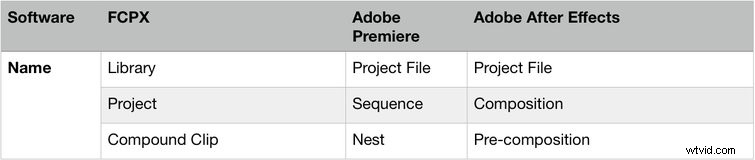
2. Sleutelframes
Keyframes markeren het tijdstip waarop u een waarde opgeeft voor een laageigenschap. Het effectief gebruiken ervan is een spil van motion graphics-werk.
Als u bijvoorbeeld wilt dat tekst in twee seconden van links naar rechts wordt verplaatst, gebruikt u daarvoor twee keyframes door één keyframe te maken met de X-positie aan de linkerkant van het scherm. . .
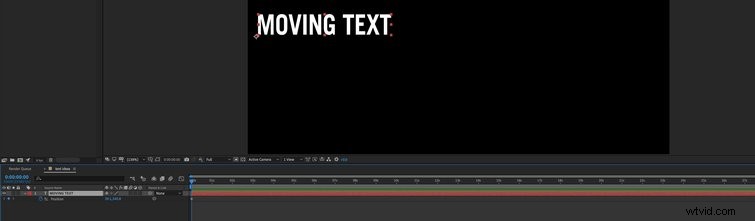
En dan nog een twee seconden later - de X-waarde die uw tekst naar de rechterkant brengt. Als je het vanaf het begin speelt, zie je de tekst tussen de twee X . bewegen waarden die u heeft ingevoerd.
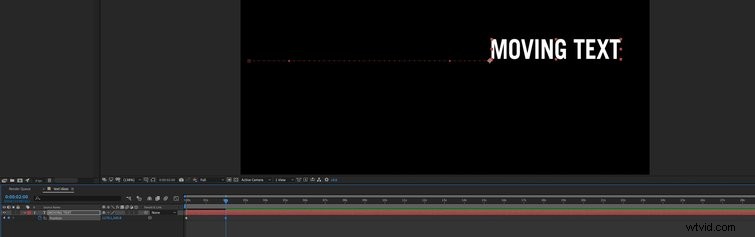
Als een stuk tekst in een constant tempo tussen twee punten beweegt, ziet het er erg onnatuurlijk uit. Deze manier van starre, uniforme beweging is gewoon niet gebruikelijk in alledaagse situaties.
Denk er over na. Als je tussen twee punten fietst - laten we zeggen vijftig meter uit elkaar - begin je langzaam en begin je snelheid te krijgen. Voordat u stopt, vertraagt u voorzichtig in plaats van abrupt te stoppen.
Dit is precies hoe het toevoegen van Easy Ease werkt in After Effects. Zo ziet het verplaatsen van tekst eruit zonder Easy Ease.
Nu, hier is dezelfde tekst met Easy Ease toegepast. Merk op hoeveel natuurlijker alles aanvoelt door de altijd zo kleine verschuivingen in snelheid aan het begin en einde van de beweging.
Om dit toe te passen op uw eigen beeldmateriaal, klik met de rechtermuisknop uw keyframes en selecteer Easy Ease , zoals weergegeven in de onderstaande schermafbeelding.
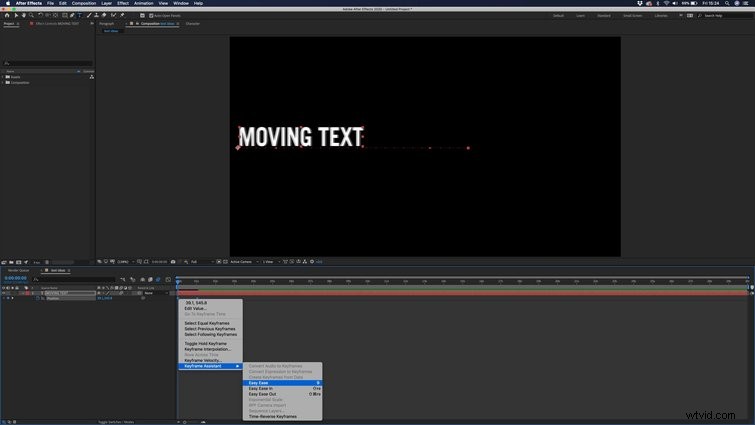
U kunt nog meer controle hebben over hoe uw middelen tussen keyframes worden verplaatst met behulp van de Grafiekeditor , zoals te zien is in de volgende clip.
3. Bewegingsonscherpte
Bewegingsonscherpte is een absolute game-changer! Bij het animeren van een asset is het belangrijk om te voorkomen dat de bewegingen van de asset er mechanisch en zenuwachtig uitzien, en, nou ja, alsof ze in elkaar zijn geslagen in een computerprogramma. Dat is waar bewegingsonscherpte om de hoek komt kijken. Zo ziet bewegende tekst eruit zonder bewegingsonscherpte.
Waarom maakt bewegingsonscherpte een verschil? De meeste beelden die je ziet, hebben een sluitertijd van 1/50, wat betekent dat elk frame meer dan 0,2 seconde duurt. Als iets snel beweegt, is dit lang genoeg om het object in die tijd te laten bewegen, wat resulteert in een lichte onscherpte rondom het bewegende object.
Mooie, vloeiende, visueel aantrekkelijke beelden zijn het resultaat van het samenkomen van al deze onscherpe frames. Onze ogen en camera's voegen deze vervaging natuurlijk toe, maar we moeten het kunstmatig toepassen bij het maken van bewegende beelden, zoals te zien is in het onderstaande voorbeeld.
Het toevoegen van dit effect is verrassend eenvoudig:
- Maken een aanwinst en animeer het.
- Ga naar Toggle schakelaars/modi en klik erop totdat je de meerdere vakken ziet verschijnen naast de laag die je animeert.
- Zoek naar het middelste linkervak met de meerdere cirkels. Toggle dit aan.
- Bovenaan de tijdlijn naast de zoekbalk zie je hetzelfde symbool. U moet hierop klikken om bewegingsonscherpte in te schakelen.
- Om het effect te verfijnen, gaat u naar de Bewegingsvervaging sectie in de compositie-instellingen. Verhogen uw sluiterhoek om de hoeveelheid onscherpte die u krijgt te vergroten.
4. Dynamische link
Als je van plan bent om met zowel Adobe Premiere Pro als After Effects aan hetzelfde project te werken, dan zul je dit geweldig vinden.
Je hebt misschien gedacht dat als je je animaties naar Premiere Pro bracht, je ze moest exporteren en vervolgens opnieuw moest importeren. Je hebt misschien ook gedacht dat het aanbrengen van wijzigingen in je After Effects-export betekende dat je het proces van opnieuw exporteren en opnieuw importeren moest doorlopen. Nee.
Dankzij de dynamische link , kunt u al die potentieel verwarrende, absoluut tijdrovende onzin vermijden en uw AE-composities rechtstreeks in Premiere importeren.
Hier is een manier om het te doen:sleep gewoon uw AE Project-bestand vanuit je vindervenster naar een Bin in uw Premiere-venster. U krijgt dan de mogelijkheid om de compositie van uw keuze te importeren. Vervolgens kun je de compositie in je reeks slepen om ermee te werken.
Hier is nog een andere manier om het te doen:Selecteer een stuk beeldmateriaal in de Premiere-tijdlijn, een stuk waaraan je wilt werken in After Effects. Navigeer naar Vervangen door After Effects Composition . Zoals je al hebt ontdekt, wordt je opnamen automatisch vervangen door een AE-compositie die je opnamen bevat.
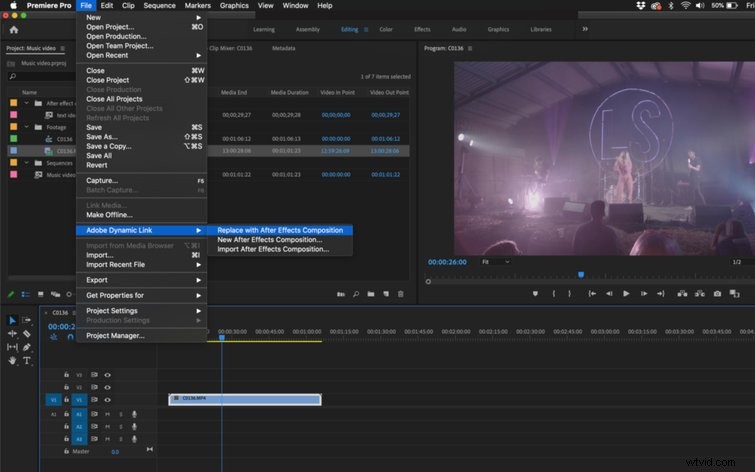
Makkelijk, toch? Elke wijziging die u in After Effects aanbrengt, is automatisch zichtbaar in Premiere. Dit gaat je zoveel tijd besparen, dus vergrendel deze basisprincipes zo snel mogelijk.
5. Pre-componeren
Als je gewend bent aan termen als 'nesten' of 'samengestelde clip', ben je bekend met het maken van pre-composities. Ik ben van mening dat ze vaker worden gebruikt in AE dan in veel andere bewerkingssoftware. Zo werkt het.
Selecteer eenvoudig de lagen van uw keuze, klik met de rechtermuisknop en selecteer Pre-compositie maken om deze lagen in hun eigen mini-comp. Ze worden nu in uw hoofdtijdlijn weergegeven met slechts één laag. Als u dubbelklikt op deze laag, kunt u erin gaan om wijzigingen aan te brengen die nu zichtbaar zijn wanneer u terugkeert naar uw hoofdcompositie.
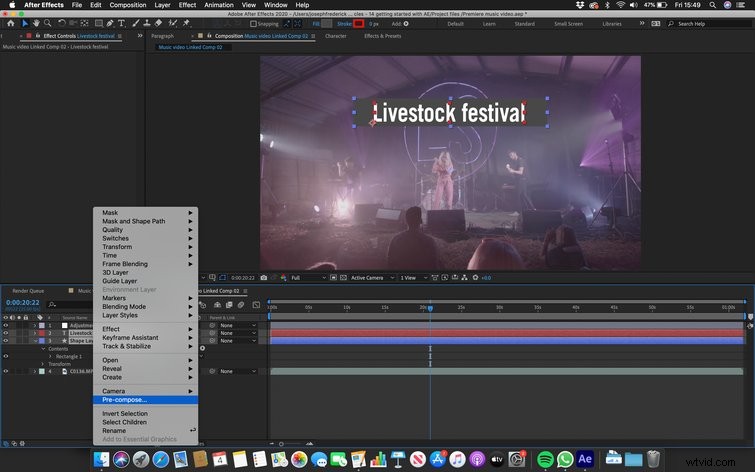

Door op deze manier te werken, kunt u chaos op de tijdlijn voorkomen en kunt u gemakkelijker effecten aan meerdere lagen toevoegen.
Als After Effects nieuw voor je is, zijn deze handige tips/trucs/technieken/tools slechts het topje van de ijsberg. Nogmaals, deze software is enorm robuust, dus blijf lezen, blijf tutorials bekijken en, belangrijker nog, blijf nieuwe dingen proberen. Als je genoeg tijd besteedt aan middelen zoals de onderstaande, zul je jezelf verbazen met hoe snel je een level omhoog gaat.
- Nieuw bij After Effects? Hier zijn 10 belangrijke sneltoetsen voor het toetsenbord
- Renderen en exporteren in After Effects
- Een effen kleurlaag maken en wijzigen in After Effects
- Maak naadloze achtergrondlussen in After Effects
- Gratis ontwerpelementen voor motion graphics-artiesten
